Sind Ihre Fotos schief? Richten Sie den Horizont und die Perspektive aus

Dieser Artikel ist älter als 5 Jahre. Die Informationen darin könnten veraltet sein.
![]()
Wir arbeiten an seiner Aktualisierung. In der Zwischenzeit können Sie neuere Artikel lesen.
Manchmal kommt es vor, dass der Horizont auf einem Foto abfällt oder Linien zusammenlaufen, die parallel verlaufen sollten. Verzweifeln Sie nicht, ein solches Foto müssen Sie nicht gleich löschen. Es reicht, wenn Sie die Linien in Zoner Studio begradigen.
Es ist nicht immer einfach, die horizontale Position der Kamera beim Drücken des Auslösers beizubehalten. Und das, obwohl die meisten modernen Kameras eine eingebaute Wasserwaage haben, um diesem Problem vorzubeugen. Noch schwieriger ist es, zum optischen Zentrum zu gelangen, insbesondere wenn man hohe Gebäude oder Objekte mit einem breiteren Fokus fotografiert.
Ausrichten des Horizonts und der Perspektive mit einem Werkzeug
In Zoner Studio können Sie den Horizont und andere Linien mit dem einfachen Werkzeug Linien ausrichten (K) im Modul Entwickeln begradigen. Dieses Tool verfügt über mehrere Varianten, je nachdem, wie (und wie viel) Sie die Linien ausrichten müssen.
Das intelligente Ausrichten ist in den meisten Fällen die beste Wahl. Es werden alle Linien ausgerichtet, nur in Fällen, in denen das Originalfoto erheblich verzerrt werden würde, wird der Effekt verringert. Diese Funktion ist auch geeignet, um den Horizont auszurichten.
Bei der vollen Ausrichtung werden die dominanten vertikalen und horizontalen Linien ganz gerade zu einem Rechteck ausgerichtet. Die Varianten horizontales und vertikales Ausrichten begradigen nur eine der Richtungen, wie der Name schon sagt.
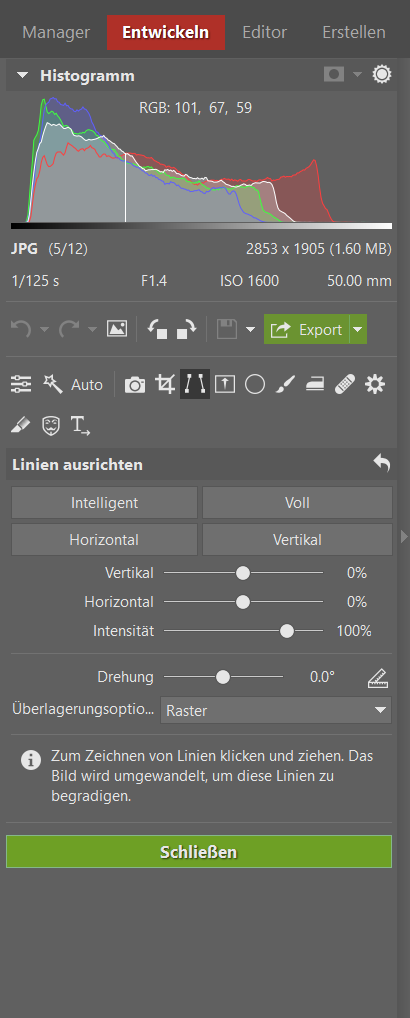
So richten Sie den Horizont aus
Die horizontale Ausrichtung finden Sie sowohl im Werkzeug Linien ausrichten (K), als auch im Freistellen und Drehen (C). Zoner Studio sollte beim intelligenten Ausrichten automatisch auswerten, wo sich der Horizont befindet und das Foto begradigen. Wenn dies nicht funktioniert, nutzen Sie einfach eine Hilfslinie, die Sie durch einfaches Bewegen der Maus von Punkt A nach Punkt B ziehen können. Zunächst ist es wichtig, die längste Linie auf dem ausgewählten Foto zu finden, die Sie in die waagrechte Position bringen möchten.

Ziehen Sie die Linie vom ersten zum zweiten Punkt und bestätigen Sie die nachfolgende Bearbeitung mit der Eingabetaste.
Der längste Horizont wird aufgrund der Genauigkeit der Linien gewählt – bei kürzeren Linien wäre die Bearbeitung ungenau. Versuchen Sie daher immer, eine möglichst lange Hilfslinie zu ziehen.


Mehrere Linien ausrichten
Wenn man senkrecht zu einer Wand fotografiert, ist es selten möglich, gerade Linien in alle Richtungen zu erzeugen. Darüber hinaus sind nicht alle Linien an dieser Wand oder im wirklichen Leben vollständig gerade. Die dominanten sollten jedoch so gerade wie möglich sein. Die Automatik weiß sich hier zu helfen.

Aktivieren Sie das Werkzeug Linien ausrichten (K). Wir empfehlen, mit der Option Intelligent zu beginnen, da diese die universellste ist. Das Programm platziert außerdem automatisch Hilfslinien, die Sie bei Bedarf verschieben oder ändern können.


Das nächste Foto enthält eine große Anzahl von geraden Linien. Da sie ein Motiv bilden, sollten sie so gerade wie möglich sein.

Es ist daher besser, die Option der vollen Ausrichtung zu verwenden. Es handelt sich um eine leichte Unebenheit, sodass Sie sich keine Sorgen um einen signifikanten Beschnitt machen müssen.
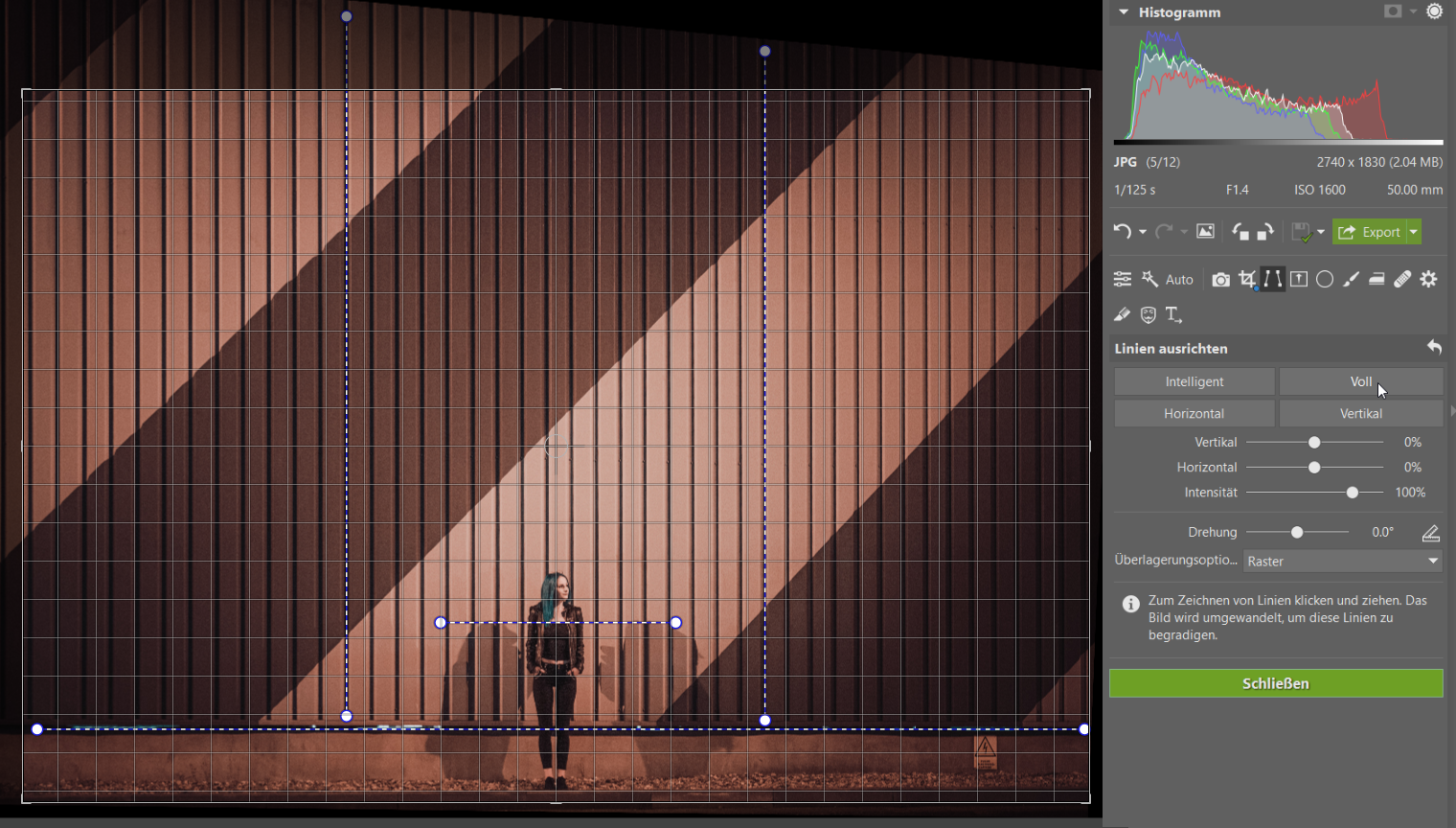
Wenn es automatisch nicht funktionieren sollte, können Sie genauso, wie beim Horizont ausrichten, manuell gezeichnete Hilfslinien verwenden. Abhängig von der Komplexität des Fotos können Sie zwei horizontale und zwei vertikale Linien einzeichnen. Drücken Sie zur Bestätigung die Eingabetaste. Wenn Sie mehr als zwei Linien in einer Richtung verwenden, erkennt das Programm diesen Befehl nicht und meldet Ihnen höchstwahrscheinlich einen Fehler.

Dank automatischer und manueller Werkzeuge ist die Anpassung von Perspektive und Horizont schnell und genau. Laden Sie Zoner Studio für 7 Tage lang kostenlos herunter und begradigen Sie Ihre Fotos noch heute.


Hier gibt es derzeit noch keine Kommentare.